Desculpe, este PC não atende aos requisitos de hardware do jogo DVR Erro no Windows 10/11
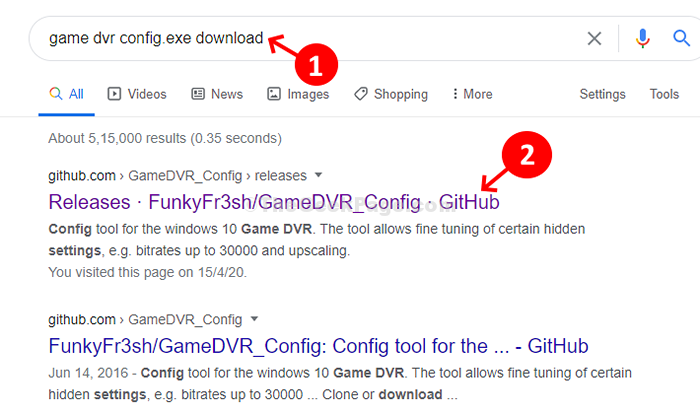
- 1562
- 347
- Ms. Travis Schumm
Jogando em um PC Windows 10 ou Windows 11 é uma experiência agradável, especialmente para jogadores apaixonados. Com todas as atualizações e recursos mais recentes, o Windows 10 oferece uma experiência de jogo otimizada para os amantes do jogo. No entanto, com todas as coisas boas, você também experimenta contratempos, como os erros do Windows 10 que surgem a qualquer momento, de repente, interrompendo toda a sua sessão de jogos.
Um desses erros traquinas é “Desculpe, este PC não atende aos requisitos de hardware para gravar clipes”. Este é um erro de DVR do jogo que aparece quando você tenta abrir o jogo e bloqueia você de gravar os clipes do jogo enquanto o jogo está ligado. Então, como você resolve este erro para gravação de jogo ininterrupta? Vamos descobrir como.
Índice
- Como corrigir o erro “Desculpe, este PC não atende aos requisitos de hardware” .EXE
- Método 2
- Método 3
Como corrigir o erro “Desculpe, este PC não atende aos requisitos de hardware” .EXE
Passo 1: Abrir Google.com no seu navegador e procure Config DVR de jogo.download exe. Clique no primeiro resultado.
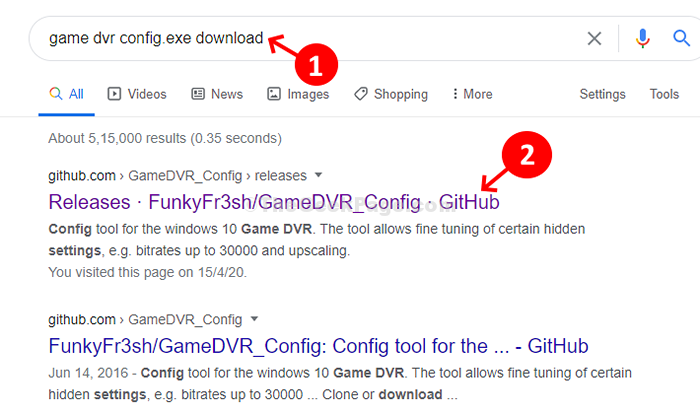
Passo 2: Quando a página da web estiver aberta, role para baixo para encontrar a ferramenta Gamedvr_config.exe sob a seção - Ativos. Clique nele para baixar a ferramenta.
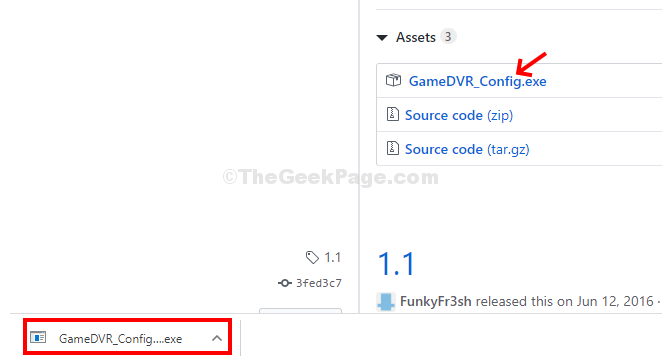
Etapa 3: Depois de clicar no download .arquivo exe, ele abre diretamente o Config DVR de jogo janela. Na janela, encontre e verifique a opção - Software de força MFT (16FPS + VBR) e saída.
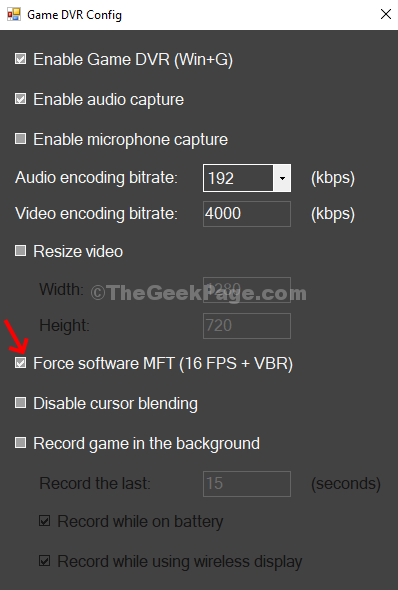
Etapa 6 - agora, pressione Ctrl + Shift + ESC Teclas juntas para abrir o gerente de tarefas.
Etapa 7 - agora, localize Transmissão de servidor DVR e clique com o botão direito nele e clique em finalizar tarefa.
Etapa 8: Agora, reabrir o jogo desejado sem o erro aparecer. aperte o Chave do Windows + Alt + R Para começar a gravar e deve funcionar.
Clique no botão STARP REGISTING para parar de gravar quando terminar. Então, aí está você!
Método 2
1. Procurar gerenciador de Dispositivos Na caixa de pesquisa do Windows 10. Clique no resultado da pesquisa.
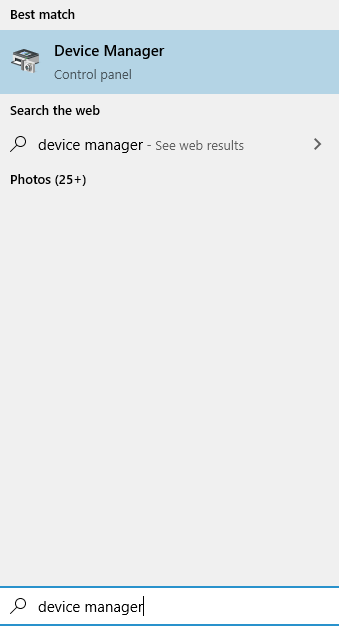
2. Agora, clique duas vezes em Exibir adaptador para expandi -lo.
3. Clique com o botão direito do mouse no adaptador de exibição e clique em Atualizar
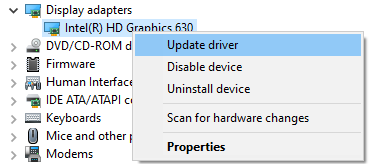
4. Escolha pesquisar automaticamente para atualizar o software de driver
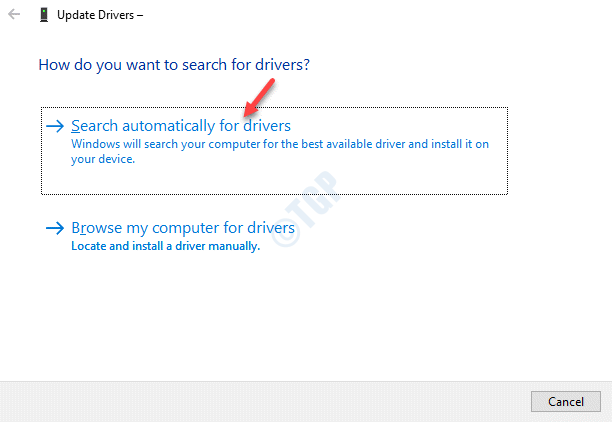
Método 3
1. Procurar regedit Na caixa de pesquisa do Windows 10.
2. Agora, clique em Editor de registro Para abrir o editor de registro.
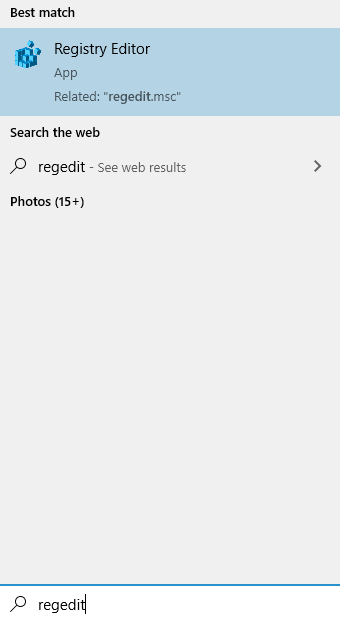
3. Vá para o seguinte local no editor de registro.
Hkey_current_user \ software \ microsoft \ windows \ currentVersion \ gamedvr
4. Exclua todas as teclas que estão presentes em Gamedvr no lado direito.
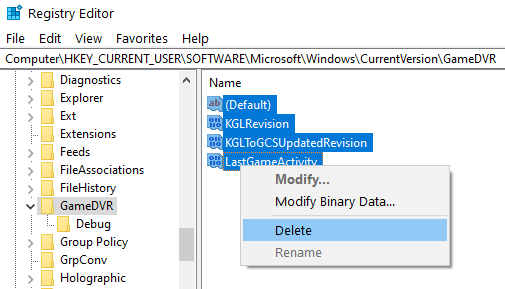
5. Tente usar o gamedvt novamente, ele criará automaticamente as chaves do registro.
- « FIX- O arquivo pdf está imprimindo muito lentamente
- A operação não foi concluída com sucesso porque o arquivo contém um erro de vírus no Windows 10 Fix »

